AutoCAD中设置图形等距离排列的方法教程
时间:2023-06-27 16:14:26作者:极光下载站人气:0
AutoCAD是一款非常好用的软件,很多小伙伴都在使用,在其中我们可以使用各种功能编辑和处理图纸,非常地方便实用。如果我们希望在AutoCAD中设置图形间距相等,小伙伴们知道具体该如何进行操作吗,其实操作方法是非常简单的,只需要进行几个非常简单的操作步骤就可以实现想要的排列效果了,小伙伴们可以打开自己的Autocad软件后一起动手操作起来。如果小伙伴们还没有autoCAD这款软件,可以在文末处进行下载和安装,方便后续使用。接下来,小编就来和小伙伴们分享具体的操作步骤了,有需要或者是有兴趣了解的小伙伴们快来和小编一起往下看看吧!
操作步骤
第一步:双击打开AutoCAD进入编辑界面,自由绘制需要的图形;
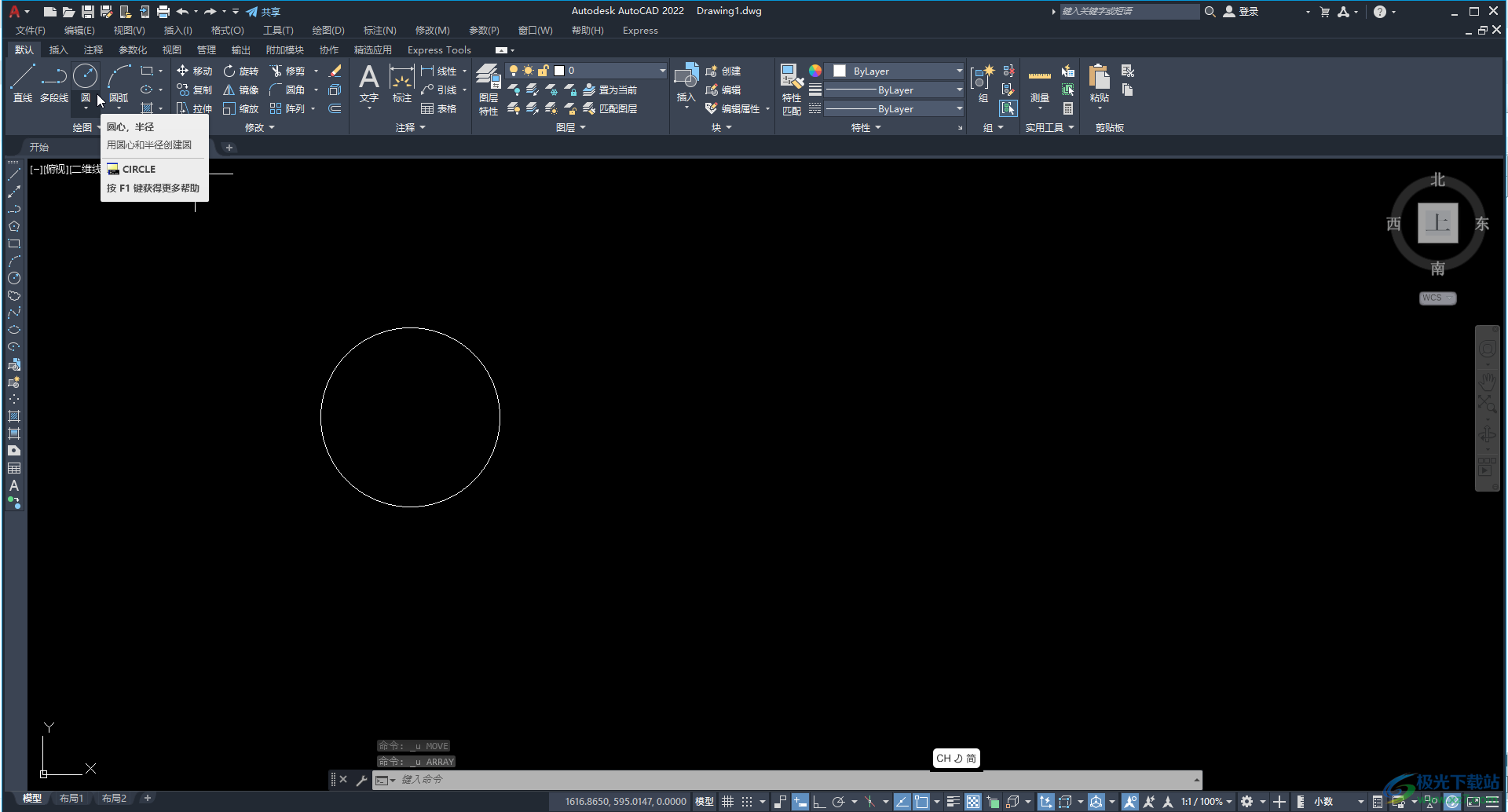
第二步:在下方输入命令处输入array并按空格键确认,可以看到提示选择对象,点击图形进行选择并按空格键确认;

第三步:然后在出现的选项中点击“矩形”;
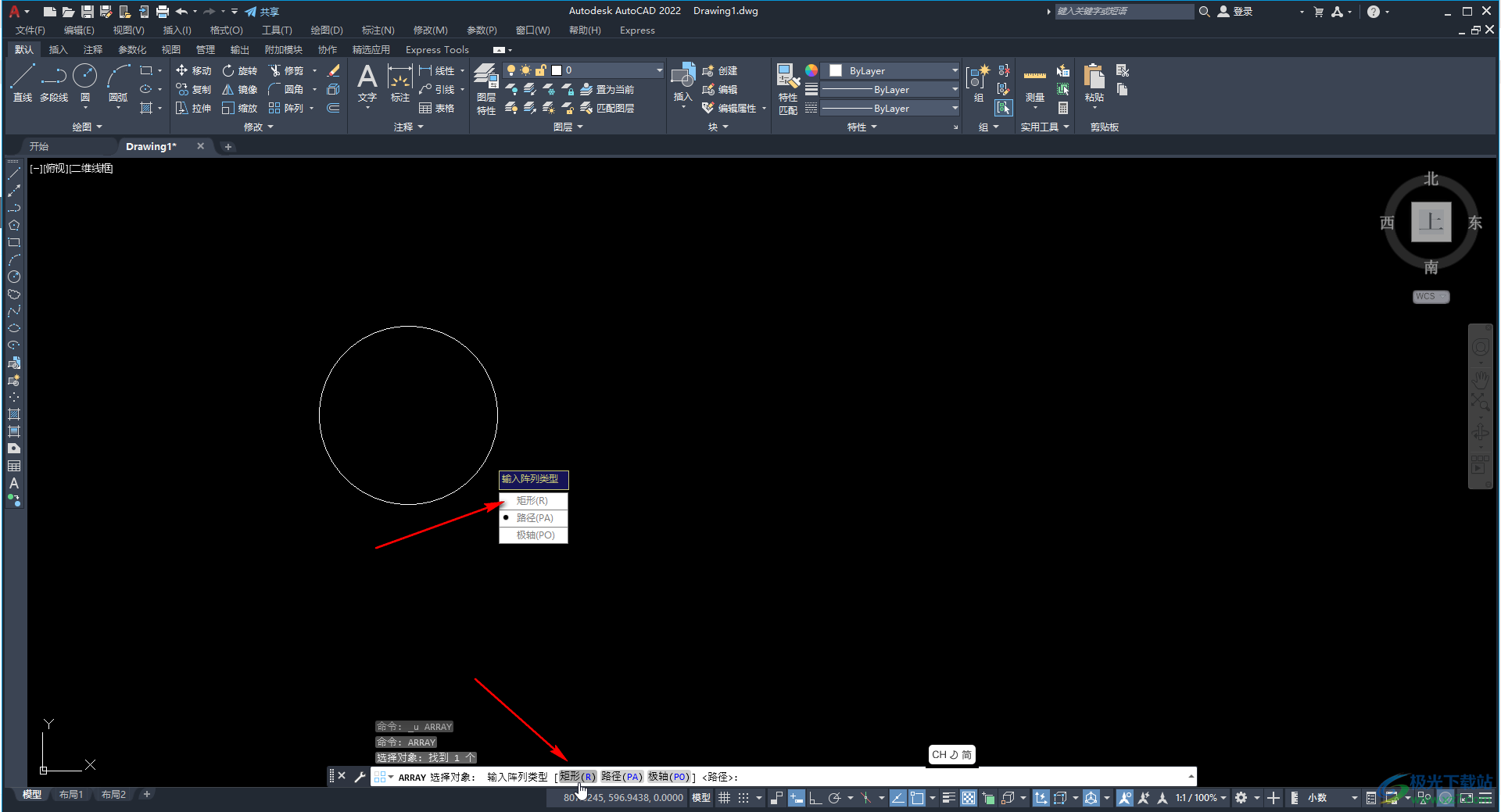
第四步:就可以看到自动出现矩形阵列了,可以在界面上方自动出现的编辑栏中跳转数量;
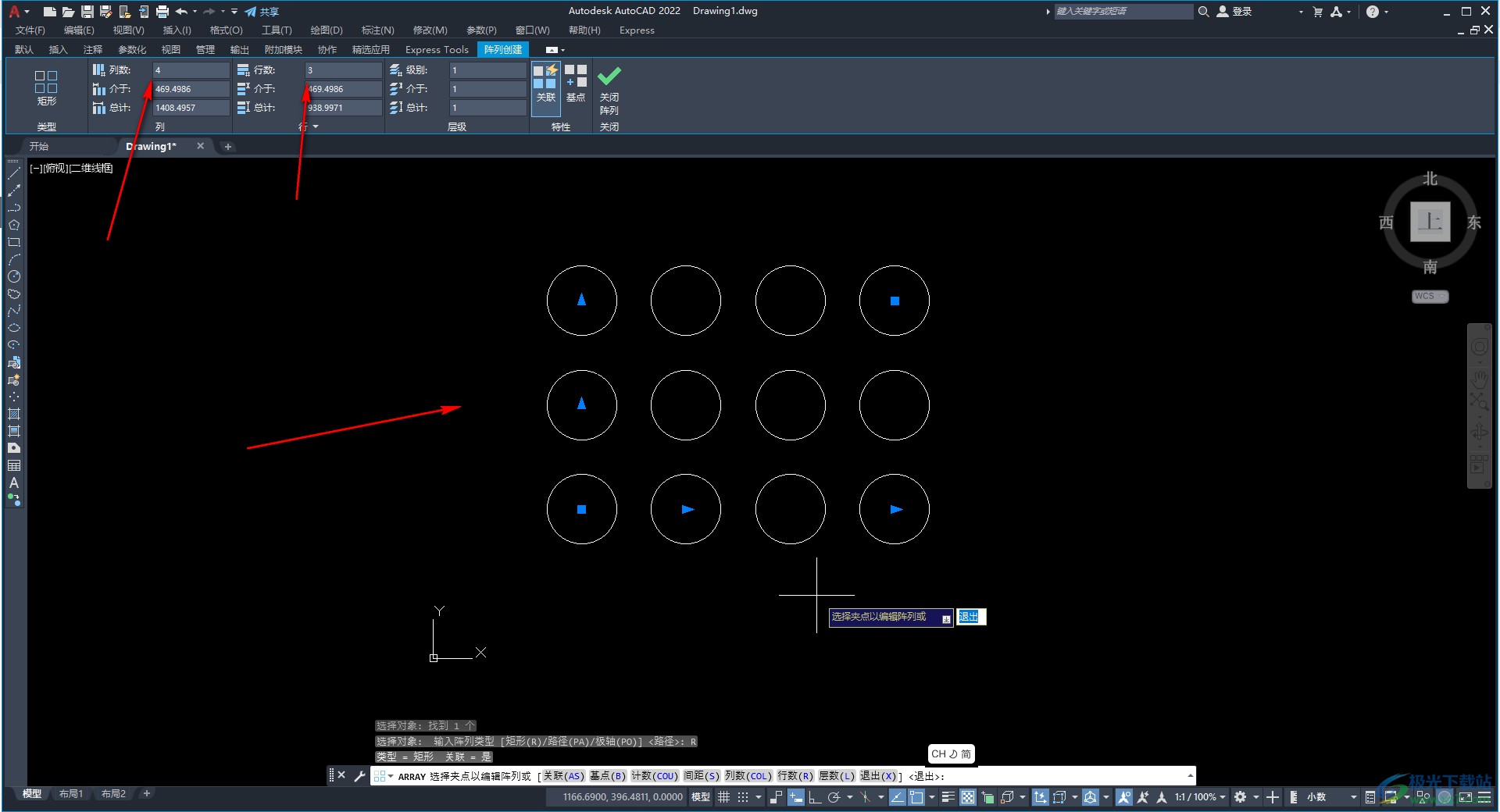
第五步:将鼠标悬停到图形中的三角形上进行拖动可以调整举例,然后打击上方的“关闭阵列”按钮退出编辑状态就可以了。
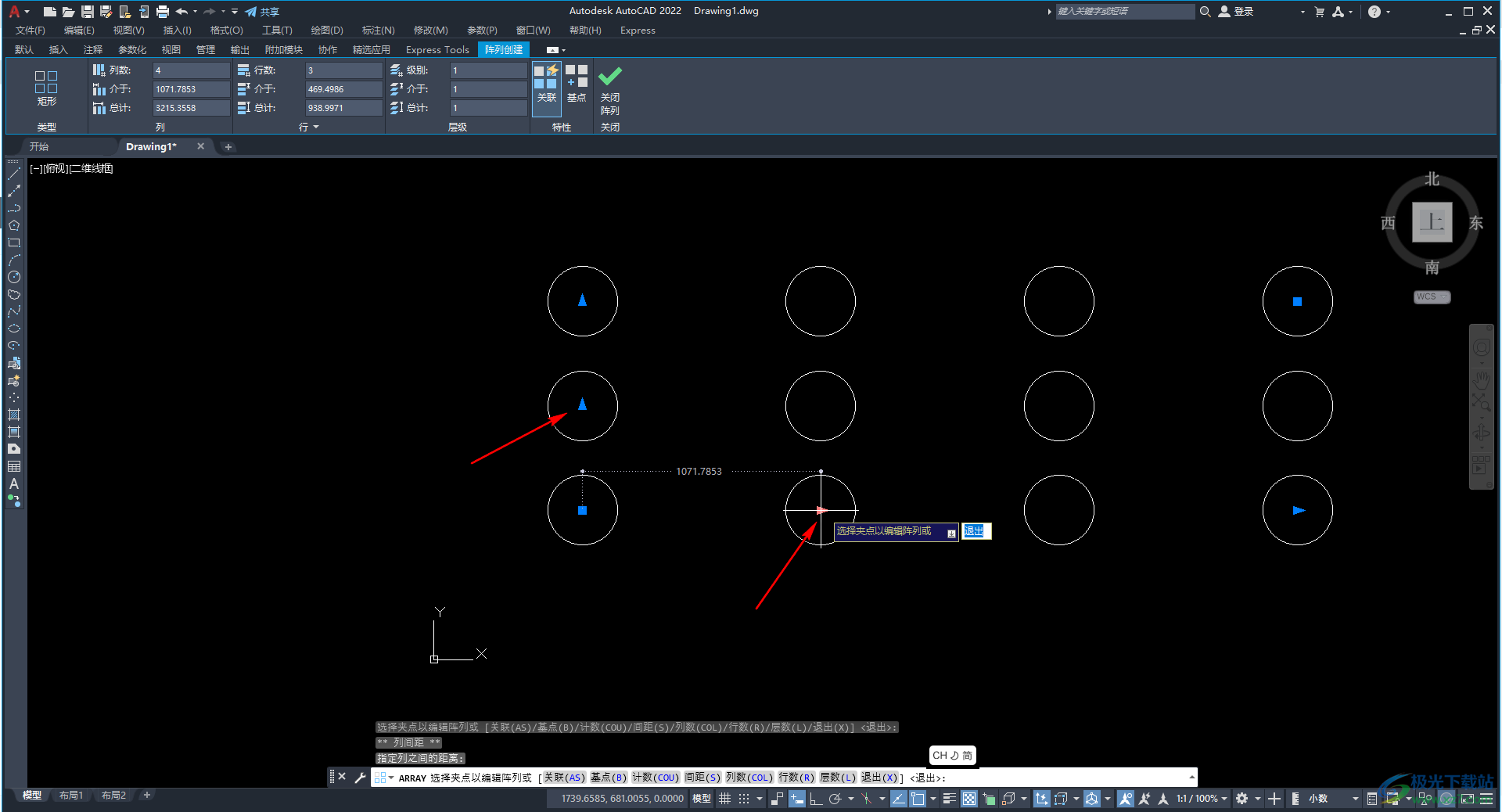
以上就是AutoCAD中设置图形距离相等的方法教程的全部内容了。上面的操作步骤都是非常简单的,小伙伴们可以打开自己的软件后一起动手操作起来,看看最终的排列效果。

autocad architecture 2022中文版64位
大小:3.21 GB版本:附安装激活教程环境:WinXP, Win7, Win8, Win10, WinAll
- 进入下载

网友评论